华为WiFi密码自动连接功能开启后,为何仍需手动输入密码?
华为Wi-Fi密码自动连接功能是许多用户日常使用中非常便捷的一项服务,它能自动连接到已保存的Wi-Fi网络,无需每次手动输入密码,但有时用户可能会遇到自动连接异常的情况,比如连接失败、频繁断开或无法识别网络等,本文将详细解析华为设备Wi-Fi密码自动连接的原理、常见问题及解决方法,帮助用户更好地理解和排查相关问题。

华为Wi-Fi自动连接的工作原理
华为设备的Wi-Fi自动连接功能基于设备保存的网络配置信息实现,当用户首次连接某个Wi-Fi网络并输入密码后,系统会自动记录该网络的名称(SSID)、密码、加密方式以及信号强度等关键信息,当设备再次扫描到该网络时,会优先调用保存的配置进行自动连接,无需用户重复操作,这一过程依赖于设备的Wi-Fi驱动、系统算法以及网络环境稳定性,正常情况下能大幅提升使用体验。
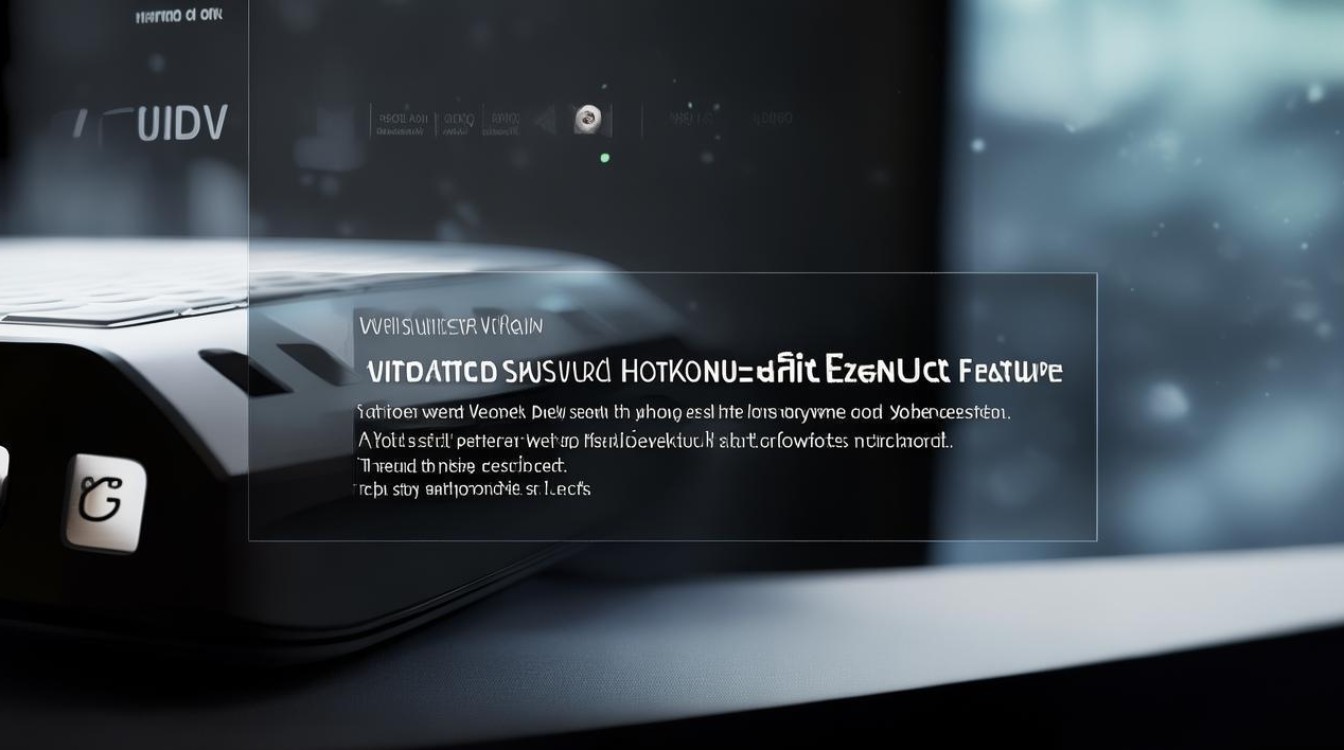
自动连接异常的常见原因
尽管自动连接功能设计便捷,但实际使用中可能因多种因素导致异常,以下是几个主要原因:
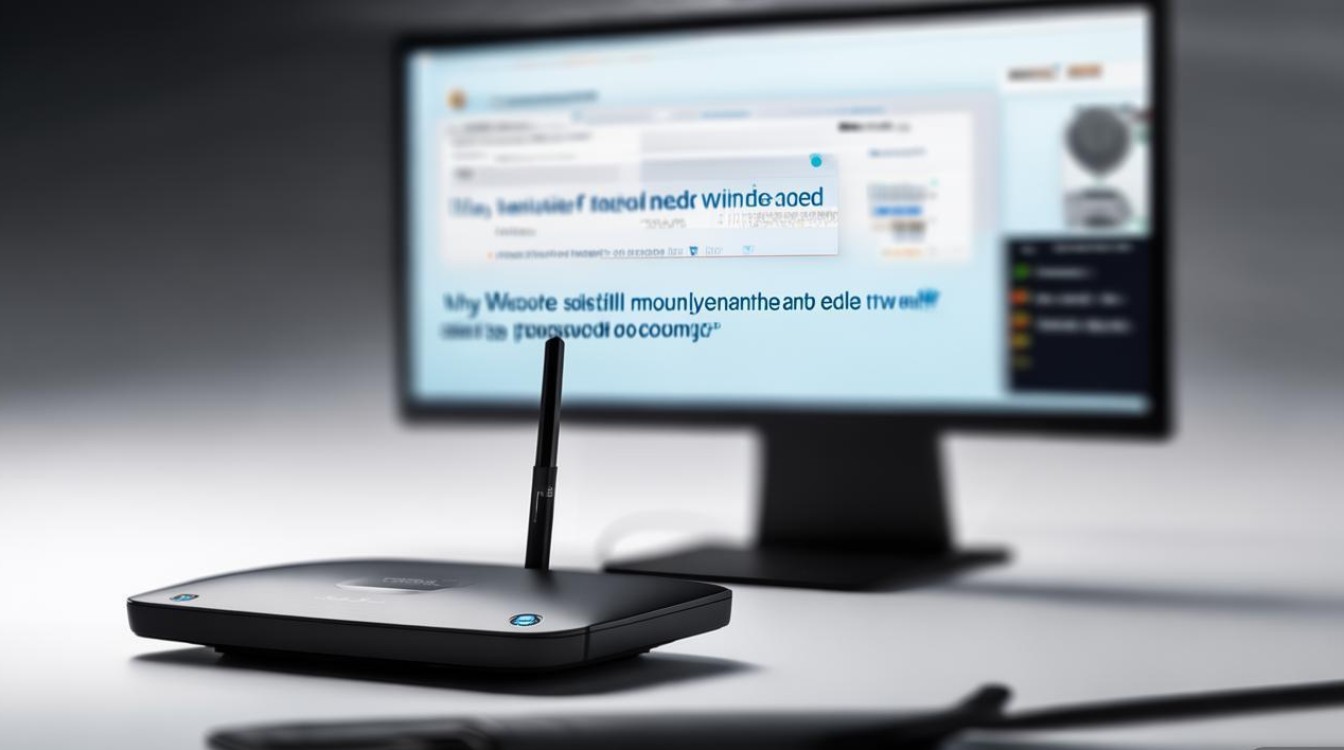
网络配置信息错误
- 密码变更未更新:若Wi-Fi管理员修改了密码但未在设备上重新连接,会导致自动连接失败。
- 网络参数冲突:如路由器更改了加密方式(如从WPA2切换到WPA3),而设备仍保存旧配置,可能引发兼容性问题。
设备系统或软件问题
- 系统缓存错误:长时间使用后,Wi-Fi模块的缓存数据可能出现损坏,影响自动连接逻辑。
- 软件版本过旧:旧版本系统可能存在Wi-Fi连接相关的Bug,更新系统后可修复部分问题。
网络环境干扰
- 信号干扰:周围存在强信号干扰源(如微波炉、蓝牙设备)或路由器信号过弱,可能导致连接不稳定。
- IP地址冲突:局域网内设备IP地址分配冲突,可能使设备无法正确获取网络访问权限。
路由器端设置问题
- MAC地址过滤:若路由器开启了MAC地址过滤功能,但未添加设备的MAC地址,会导致连接被拒绝。
- 连接数限制:部分路由器限制了最大连接设备数,超出后新设备无法自动连接。
自动连接问题的排查与解决方法
针对上述原因,用户可通过以下步骤逐步排查并解决问题:
检查网络配置信息
- 重新输入密码:在Wi-Fi列表中找到目标网络,选择“忘记此网络”后重新连接,确保密码正确。
- 确认网络参数:联系路由器管理员确认加密方式、频段(2.4GHz/5GHz)是否与设备兼容。
重置设备网络设置
- 清除Wi-Fi缓存:进入“设置”>“系统和更新”>“重置”>“重置网络设置”,此操作会删除所有保存的Wi-Fi信息,需重新配置。
- 更新系统版本:检查系统更新,安装最新版本以修复潜在Bug。
优化网络环境
- 调整路由器位置:将路由器放置在开阔位置,远离障碍物和干扰源,增强信号覆盖。
- 重启路由器:关闭路由器电源30秒后重启,可临时解决IP冲突或缓存问题。
检查路由器设置
- 关闭MAC过滤:登录路由器管理界面,在“安全设置”中关闭MAC地址过滤功能。
- 修改连接数限制:若路由器支持,调整最大连接设备数或关闭限制功能。
高级排查方法
- 测试其他设备:若其他设备可正常自动连接,可能是当前设备硬件或软件故障,可尝试恢复出厂设置或联系售后。
- 使用第三方工具:通过Wi-Fi分析工具(如Wi-Fi Analyzer)检查信道干扰,选择干扰较小的信道。
华为Wi-Fi自动连接功能优化建议
为提升自动连接的稳定性,用户可采取以下预防措施:
- 定期更新系统:确保设备运行最新版本系统,享受最新功能和安全补丁。
- 避免频繁切换网络:减少在不同Wi-Fi网络间的频繁切换,降低配置冲突风险。
- 使用双频路由器:选择支持2.4GHz和5GHz双频的路由器,根据设备距离选择合适频段。
- 开启智能连接:部分华为设备支持“智能连接”功能,可自动优化网络切换逻辑。
常见问题FAQ
以下为用户常问问题的简要解答:
| 问题 | 解答 |
|---|---|
| 为什么自动连接后频繁断网? | 可能是信号弱或路由器设置问题,建议重启路由器或调整信道。 |
| 忘记网络密码怎么办? | 可通过路由器管理界面查看密码,或使用其他设备连接后共享密码。 |
| 自动连接功能可以关闭吗? | 进入“设置”>“WLAN”,关闭“自动连接”开关即可禁用该功能。 |
通过以上方法,大多数华为Wi-Fi自动连接问题均可得到有效解决,若问题依旧存在,建议联系华为官方客服获取进一步支持,合理使用和维护网络设置,能确保设备始终稳定连接,享受流畅的网络体验。
版权声明:本文由环云手机汇 - 聚焦全球新机与行业动态!发布,如需转载请注明出处。



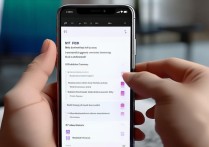
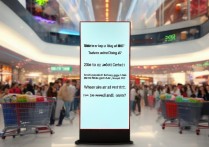







 冀ICP备2021017634号-5
冀ICP备2021017634号-5
 冀公网安备13062802000102号
冀公网安备13062802000102号